Kuinka kirjautua Gmailiin kirjautumatta Chromeen
Kuinka kirjaudut Gmailiin(Gmail) kirjautumatta Google Chromeen(Google Chrome) ? Kuinka käyttää Chromea(Chrome) kirjautumatta sisään? Kun kirjaudut sisään mihin tahansa Google -palveluun – esimerkiksi Gmail , AdSense , huomaat kirjautuneensi automaattisesti Chrome - selaimellesi.

Aiemmin Chrome kirjautui selaimeen, jos käyttäjät kirjautuivat johonkin Googlen(Google) verkkopalveluun, eikä tarjonnut ulospääsyä – mutta nyt Chrome tarjoaa asetuksen, jota voit muuttaa. Jos et halua tämän tapahtuvan, voit poistaa tämän toiminnan käytöstä.
Kirjaudu (Sign)Google - sivustoille kirjautumatta Chromeen(Chrome)
Jos haluat kirjautua sisään Google - palveluihin, kuten Gmailiin(Gmail) , kirjautumatta Google Chromeen(Google Chrome) , toimi seuraavasti:

- Käynnistä Chrome-selain
- Avaa oikeasta yläkulmasta Asetukset
- Napsauta vasemmalta Tietosuoja(Privacy) ja turvallisuus
- Valitse oikealta puolelta Synkronointi(Sync) ja Google - palvelut
- Vaihda seuraavassa paneelissa Salli Chromen kirjautuminen(Allow Chrome sign-in) -kytkin OFF-asentoon
- Käynnistä Chrome uudelleen.
Voit jopa siirtyä suoraan seuraavaan URL -osoitteeseen päästäksesi asetukseen:
chrome://settings/syncSetup
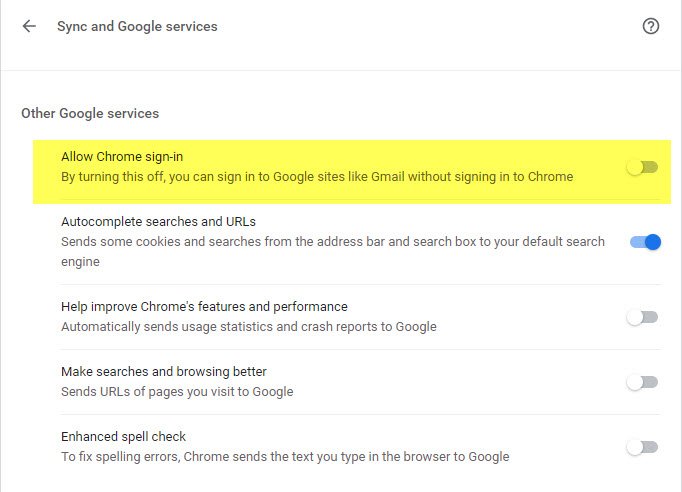
Kun poistat tämän käytöstä, voit kirjautua sisään Google - sivustoille, kuten Gmail tai Adsense , kirjautumatta Chromeen

Huomaat, että kun kirjaudut nyt toiselle Google - sivustolle, et kirjaudu Chromeen(Chrome) .

Toivottavasti tämä auttaa.
Seuraavassa viestissämme näytämme, kuinka voit poistaa Google(Sign in with Google) -sisäänkirjautumisen tai Siirrä Google-tiliin(Move to Google Account) -navigoinnin(disable Sign in with Google or Move to Google Account nag) käytöstä Chrome-selaimessa.
Haluatko tietää, kuinka kirjautua ulos yhdestä Google-tilistä, kun käytät useita tilejä(how to sign out of one Google account when using multiple accounts) ? Tämä viesti näyttää, kuinka voit poistaa automaattisen sisäänkirjautumisen käytöstä Google Chromessa(disable the auto sign-in feature in Google Chrome) .
Related posts
Useiden sähköpostien massavälittäminen kerralla kerralla Gmailissa
Gmailin korjaaminen ei lataudu Chromessa tai Firefoxissa
MailTag for Gmail tarjoaa sähköpostin seurannan, ajoituksen ja automaattisen seurannan
Sortd Gmail -lisäosan asentaminen ja käyttäminen Chromessa
Yhdistä kaikki sähköpostitilisi yhdeksi Gmail-postilaatikoksi
Anna Assistant on täydellinen ääniavustaja Google Chromelle
Korjaa RESULT_CODE_HUNG-virhe Chromessa, Edgessä Windows 11/10:ssä
Korjausohjeet Järjestelmänvalvojasi on käyttänyt tätä asetusta – Chrome-virhe
PassProtect varmistaa, että et käytä jo rikottuja salasanoja
Global Media Playback Controlin käyttöönotto Chromessa
Välilehtien synkronoiminen Edge-, Chrome- ja Firefox-selaimien välillä
ERR_NAME_NOT_RESOLVED, Virhekoodi 105 Google Chromessa
Korjaa ERR_CONNECTION_TIMED_OUT-ongelma Windows 10:n Chromessa
Web-sivuston yhdistäminen Bluetooth- tai USB-laitteeseen Edgessä tai Chromessa
Korjaa ERR_SPDY_PROTOCOL_ERROR-virhe Google Chromessa
Välimuistin tyhjentäminen ja kova uudelleenlataus Chrome-selaimessa
Chromen päivitys epäonnistui virhekoodeilla 3, 4, 7, 10, 11, 12 jne.
Lukijatilan poistaminen käytöstä tai käyttöönotto Chromessa Windows 10:ssä
Välimuistin, evästeiden ja selaushistorian tyhjentäminen Chromessa ja Firefoxissa
Ota rivin rivitys käyttöön Chromen tai Edgen lähdenäkymässä
